HP ProBook 635 Aero G7実機レビュー
(*当サイトの記事にはアフィリエイト広告が含まれています)
ProBook 635 Aero G7は、HPの法人向けProBookシリーズに属する13.3インチ液晶搭載ノートPC。最小構成で1kgを切る軽量ボディを実現しており、携帯性に優れています。
ProBookシリーズは、コストを抑えつつ、ビジネスに最適な機能とデザインを兼ね備えたシリーズです。(→ProBookシリーズのモデル一覧はこちら)。

モデルに付いている「Aero(エアロ)」は「航空」「流線型」という意味。HPのWebサイトでは「"Aero"は、軽さ、強さそして速さを兼ね備えたエレガントで実用的な魅力を表現しています」という記載があります。
軽くてスタイリッシュなデザインに仕上がっているという意味で「Aero」をモデル名に付けているようです。
ProBook 635 Aero G7の主な特徴をまとめると次のとおり。
- 13.3インチ液晶搭載のモバイルノートPC
- 最小構成で1kgを切っておりすごく軽量
- コスパに優れたAMD Ryzenプロセッサ搭載
- マグネシウム/アルミニウムを用いることで高い質感を実現
- オプションでLTEが利用可能
ここでは、ProBook 635 Aero G7の特徴・スペック等について詳しく解説します (レビュー機はLTEモデルです) 。
*ProBook 635 Aero G7は法人向けモデルですが、 個人でも購入することができます。
*当サイト向け特別クーポンが提供されています。個人向けPCが7%オフ/法人向けPCが4%オフになるクーポンが利用可能です。【プロモーション/提供:株式会社日本HP】
1)1kgを切る軽量モバイルノートPC

ProBook 635 Aero G7は、最小構成で1kgを下回る軽さを実現。実際に持ってみると、すごく軽いです!

あまりに軽いので、こんな風に持ってみても全然重く感じません。
| WiFiモデル | LTEモデル | |
| 最小重量(kg) | 約0.99kg | 約1.05kg |
| バッテリ | リチウムイオンポリマーバッテリ(3セル、42WHr、高耐久性(ロングライフ)) | リチウムイオンポリマーバッテリ(3セル、53WHr、高耐久性(ロングライフ)) |
ProBook 635 Aero G7には、WiFiモデルとLTEモデルが用意されていますが、LTEモデルの方が容量の大きなバッテリを搭載しているため、若干重くなっています。

レビュー機は、LTE対応モデルのため、1.095kg(実測値)とちょっと重め。
WiFiモデルの場合の最小重量は0.99kgなので100gほど重くなっていますが、それでも十分軽く感じます。

脇に抱えて持ったところ。非常に軽いので、この体勢で持つと、あんまり重さ感じません。どこへでも持ち歩けそう。

ボディの厚さは17.9mmとスリムに仕上がっているため、掴みやすいです。

さっと掴んで持ち上げ、移動させることが可能。

液晶の外枠(ベゼル)が狭いスリムベゼルを採用しています。特に左右のベゼルが狭くなっています。

指と較べると、その狭さが際立ちます。
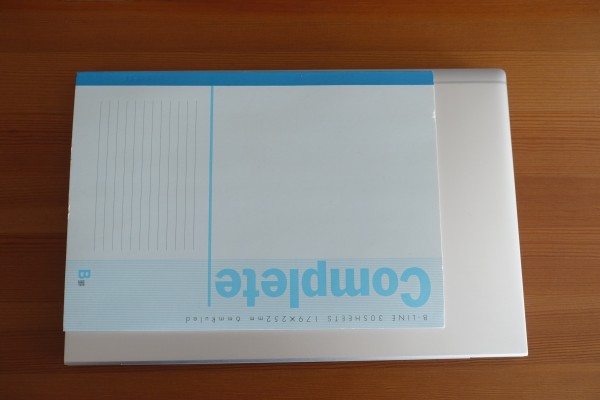
B5サイズのノートと較べたところ。

非常にコンパクトなボディに仕上がっています。

コンパクトで軽量なので取り扱いがすごく楽。これなら気軽に外に持ち出そうと思いますね。

設置面積も少なくて済むため、置き場所に困るシーンも少ないと思います。上の画像は、27インチ液晶モニタの横に置いたところ。
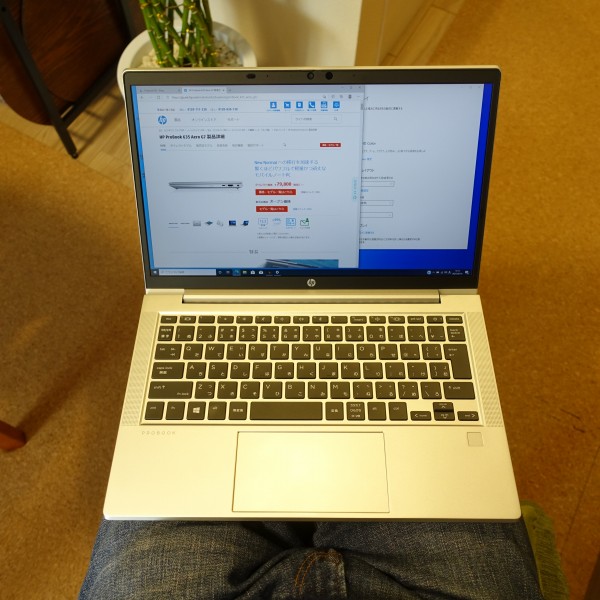
膝の上に置いても、ボディの左右が足からはみ出さないので、安定感はありますね。普通にちょっと足を開いて座れる状態であれば、電車とかでも作業するのに支障はないと思います。ただし液晶の視野角が広いので、覗き見に注意する必要があります。
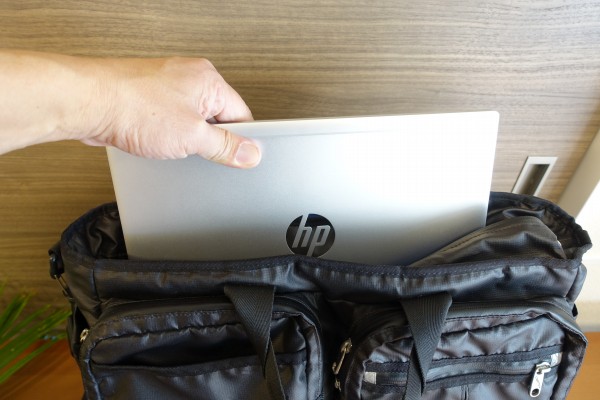
ProBook 635 Aero G7は、すごくコンパクトでスリムなボディのため、ビジネスバックからの出し入れもスムーズに行えます。取り出すときに、ボディの左右が引っかかることはありません。さっと気持良く取り出せます。

ディパックからもストレス無く取り出せます。背負って持ち歩くと、あんまり重さを感じないので、楽に持ち歩けると思います。
2)スペックをチェック
HP ProBook 635 Aero G7の主なスペックをチェックしてみましょう。
| ProBook 635 Aero G7 | |
| OS | Windows 10 Home (64bit)(日本語)/ Windows 10 Pro(64bit)(日本語) |
| 液晶 | 13.3インチ 400nit |
| 最大解像度 | 1366×768ドット (非光沢方式) |
| CPU | AMD Ryzen 3 4300U
モバイル・プロセッサー(9論理コア (4CPU +
5GPU)、4MBキャッシュ、
2.7-3.7GHz) AMD Ryzen 5 4500U モバイル・プロセッサー (12論理コア (6CPU + 6GPU)、8MBキャッシュ、 2.3-4.0GHz) AMD Ryzen 7 4700U モバイル・プロセッサー (15論理コア (8CPU + 7GPU)、8MBキャッシュ、 2.0-4.1GHz) |
| メモリ | 8GB (8GBx1) DDR4-3200/ 16GB (16GBx1) DDR4-3200 |
| SSD | 128GB M.2 SSD (SATA-3)/ 256GB M.2 SSD (PCIe NVMe)/ 512GB M.2 SSD (PCIe NVMe) |
| グラフィックス | AMD Radeon Graphics(プロセッサー内蔵) |
| 光学ドライブ | なし |
| LTE | オプションで選択可能(+11,000円) |
| 外寸 | 307.6 x 204.5 x 17.9 mm(最薄部、突起部含まず) |
| 最小重量(kg) | 約0.99kg |
CPUは、コスパに優れたAMD Ryzen 4000シリーズプロセッサを搭載したモデルを選択可能。
| CPU | AMD Ryzen 3 4300U | AMD Ryzen 5 4500U | AMD Ryzen 7 4700U |
| コアの数 | 4 | 6 | 8 |
| スレッドの数 | 4 | 6 | 8 |
| ターボ・ブースト利用時の最大周波数 | 3.70GHz | 4.0GHz | 4.1GHz |
| L2キャッシュ | 2MB | 3MB | 4MB |
| L3キャッシュ | 4MB | 8MB | 8MB |
| TDP | 15W | 15W | 15W |
メモリは8GB/16GBから選択できます。Web閲覧/動画再生といった、負荷の軽いタスクがメインであれば8GBで十分だと思います。余裕のあるパフォーマンスを確保したければ16GB搭載モデルがオススメ。
ストレージはSSDのみを選択可能。SSDは、これまでストレージに使われていたHDDと較べてアクセス速度が速い/耐衝撃性に優れるなどのメリットがあります。
SSDとして、SATA接続タイプ(128GB)とPCIe NVMe接続タイプ(256GB/512GB)が用意されています。PCIe NVMe接続タイプの方がSATA接続タイプよりも高速のため、性能を重視するならPCIe NVMe接続タイプがオススメです。
またストレージ容量の観点からも、128GB SSDだと、OS/プリインストールされているアプリケーションの占有領域を考えれば、利用可能な領域が少なくなってしまいます。
快適に作業したいのなら256GB以上の容量のSSDを搭載した方がいいと思います。
グラフィックスはCPU内蔵タイプを搭載。高性能なグラフィックは選択できません。なので、動画/画像の編集といった高い描画処理能力を必要とするタスクには不向きです。
3)上質なデザイン
ProBook 635 Aero G7は、HP Webサイトの説明によると「マグネシウムの軽さと、アルミニウムの美しさ、強さを兼ね備えた」デザインを採用。

メタル系の素材を用いることにより、高い質感を実現しています。

光が当たったところの反射がとても綺麗。

天板部分の表面はマットな仕上がりになっており、映り込みはほとんど発生しません。表面を触るとさらさらしており、指紋や汚れがつきにくくなっています。

スリムボディのためシルエットが非常に美しい・・・


カバーを開けるとこんな感じ。液晶の外枠部分はブラック。

おそらくは外枠部分には樹脂が用いられています。この部分にもメタルが用いられていれば、よりデザインの質感が高まったんでしょうが・・・

背面部もシルバー。

前面部が丸みを帯びた形状をしているのに対し、背面部はエッジを効かしたデザインを採用。触ると凸凹しています。

背面部の中央には「PROBOOK」のロゴが印字されています。

ボディのカラーはシルバーで統一されています。
5)使い勝手をチェック
HP ProBook 635 Aero G7の使い勝手をチェックします。
LTEオプションを用意

ProBook 635 Aero G7では、LTEを内蔵できるオプションが用意されています。+11,000円(税込)で追加できるのでお得感がありますね。
対応するSIMカードを用意することで、WiFi環境がないところでもすぐにネットに接続できます。

LTEモデルには、右側面部にnano SIMカードスロットが装備されています。爪でSIMカードスロットの部分を押すと、少しスロットが飛び出してくるので取り出すことができます。

外出する機会が多い人、いちいちWiFi環境に接続するのが面倒な人の場合、LTE内蔵モデルは使い勝手がいいでしょうね。
起動時間
起動時間(電源ボタンを押してからデスクトップ画面が表示されるまでの時間)を計測してみました。
1回目:11.08秒/2回目:10.55秒/3回目:10.49秒
約11秒で起動します。あまりに速すぎて、1回目の計測のときは、ストップウォッチのストップボタンを押し忘れかけました。
この速さで起動してくれるのであれば、待たされる感じはほとんどないですね。ストレスフリーですぐに使い始めることができます。
搭載している端子類
HP ProBook 635 Aero G7に搭載されている端子類は次のとおり。
- USB 3.1(Gen 1)ポート×2(1基はパワーオフUSB充電対応)
- USB 3.1 Gen2 Tyep-C ポート(Power Delivery/DisplayPort対応)
- HDMIポート2.0
USB端子は全部で3つ。従来からあるUSB Type-A端子が2つ、前後の向きのないUSB Type-C端子が2つ搭載されています。
USB Type-C端子は、Power DeliveryとDisplayPortに対応しています。
- PowerDelivery対応:受給電可能
- DisplayPort対応:外部映像出力可能

PowerDeliveryに対応しているモバイルバッテリーを接続すれば、充電することが可能。外出先でも、コンセントを探すことなく充電することができます。

なお、LAN端子は搭載されていないので、有線でネットに接続する必要がある場合は、別途アダプタを用意する必要があります。上の画像は、USB端子-LAN端子変換アダプタを接続したところ。
またSDカードスロットも搭載されていないので、別途SDカードリーダーを用意する必要があります。
外部映像出力
ProBook 635 Aero G7の外部映像出力端子として、HDMIとUSB Type-C端子(DisplayPort対応)の2つが利用可能です。
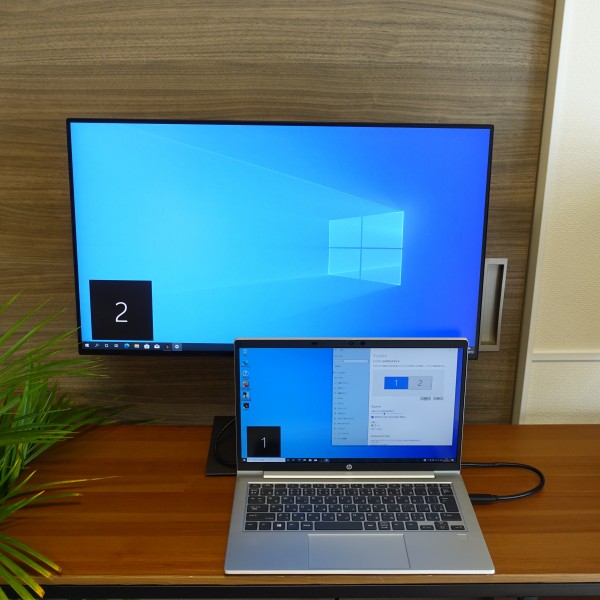
USB Type-C映像入力端子を搭載した24インチモニタとProBook 635 Aero G7を、USB Type-Cケーブルを介して接続してみました。
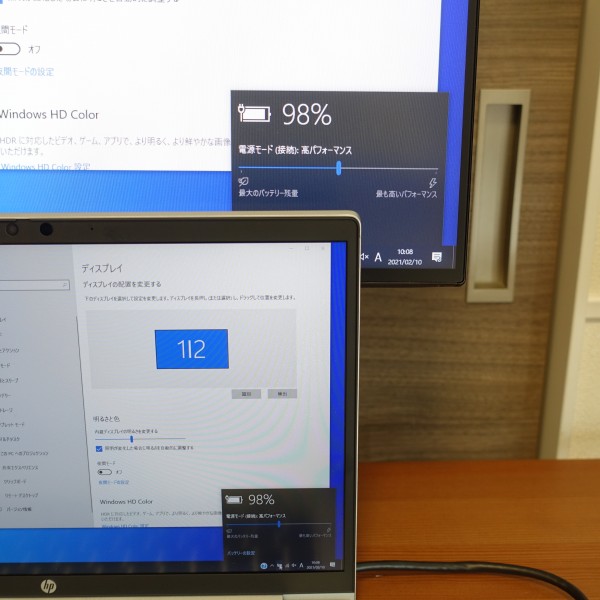
前述したように、USB Type-C端子はPowerDeliveryに対応しているため、充電することが可能。ただし、映像出力と同時に充電も実行するには、モニタ側が給電機能を搭載しており、さらに最大対応電源がPCの電源を上回っている必要があります。レビュー機の場合、45W型のACアダプタを採用していますが、モニタは最大65Wの電源を使用できるため、充電可能です。

USB Type-Cケーブル一本接続するだけで、外部映像出力と充電を同時に実行できるのはすごく便利です。

次に、この状態でHDMI端子にHDMIケーブルを接続し、24インチモニタに接続してみました。
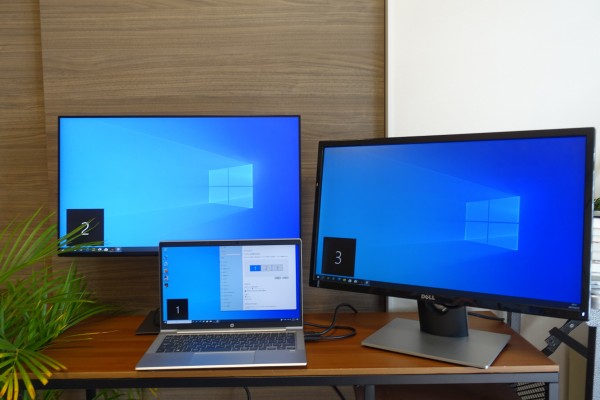
3画面同時出力することに成功。広い表示領域を確保できます。

F1キーを押すと、画面表示を選択できる画面が右側に表示されます。
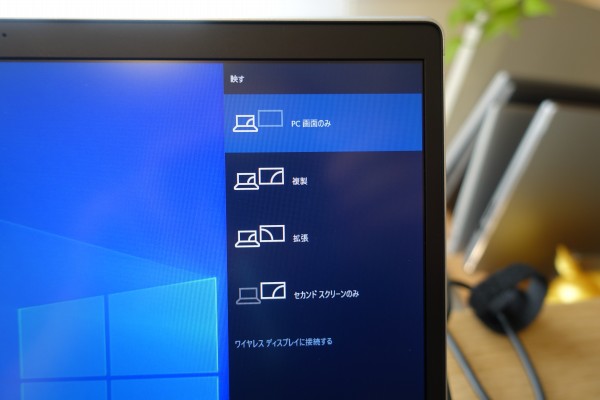
2画面出力(デュアルモニタ)状態の場合、この画面で、PC画面のみ/複製/拡張/セカンドスクリーンの4つの中から選択することが可能です。いちいち「設定」画面を開かなくてもいいので便利ですね。
WiFi6対応
新しいWiFi規格であるWiFi6(IEEE802.11 ax)に対応。WiFi6環境を構築していれば、高速で安定したネット接続が可能です。
プライバシーシャッター搭載
Webカメラがディスプレイ上部中央に配置されていますが、カメラシャッター機能を利用することにより、使っていないときはカメラにフタをすることで、画像・映像の流出問題を回避することが可能。プライバシーを保護できます。

カメラの上にスライダが配置されており、

これを右にスライドさせると、

カメラに物理的にフタをすることができます。Webカメラ部分に白の覆いがかけられているのがわかります。

カメラ使用中でも、シャッター機能を利用してカメラを利用不可することができるので、家で会議中に誰かが来たのでちょっとだけ撮影をオフにしたい場合にも使えます。
スピーカー/マイクミュート機能搭載
HP ProBook 635 Aero G7には、スピーカー/マイクミュート機能が搭載されています。
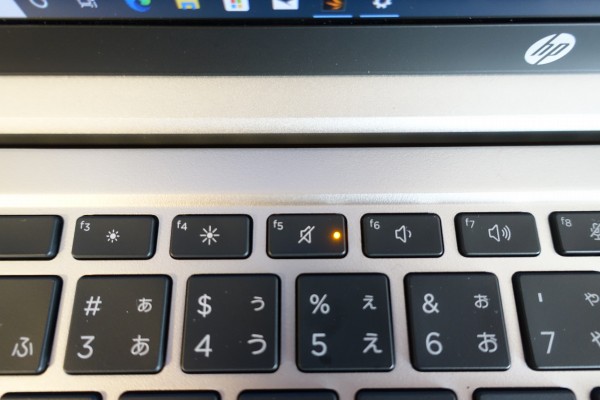
F5キーでスピーカーのオン/オフの切り替えが可能。オフの状態の場合、オレンジ色のライトが点灯するため、今どちらの状態にあるのかをすぐに把握できます。
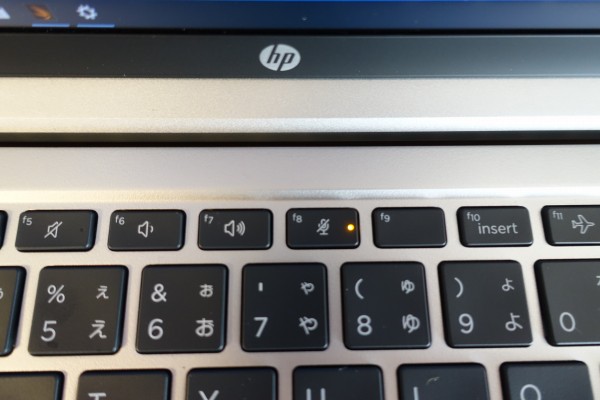
F8キーでマイクのオン/オフの切り替えが可能。こちらもオフの状態でオレンジ色のライトが点灯します。オンライン会議を実施中、こちらの音声を相手に聞かせたくない場合、ワンタッチでマイクをオフにできるのは便利です。
機内モードあり

ProBook 635 Aero G7には機内モードが用意されています。すぐに通信をオフにしたいときに便利。F11キーを押すことで、機内モードのオン/オフの切り替えが可能です。

F11キーを押すと、画面左上に、どちらの状態になったのかを示すメッセージが表示されます。
ディスプレイを180度開くことができる

HP ProBook 635 Aero G7は、ディスプレイを180度近くまで開くことが可能。複数の人で画面を共有するときに便利です。

指紋認証/顔認証利用可能

指紋認証センサーを標準でパームレスト右端に搭載。

また液晶上部のWebカメラの右横にIR(赤外線)カメラを搭載。Windows Helloに対応しており、顔認証を実行することができます。
いちいちパスワードを入力しなくても済むうえ、生体認証により、セキュリティを高めることができます。
片手でディスプレイを開くことができる

前面部の中央がくぼんだデザインを採用。

カバーを開くときに指をひっかけやすいよう配慮されています。

ディスプレイを片手だけで開き切ることが可能。いちいち両手を使わなくてもいいので、ストレスフリーで使い始めることができます。
バッテリ駆動時間
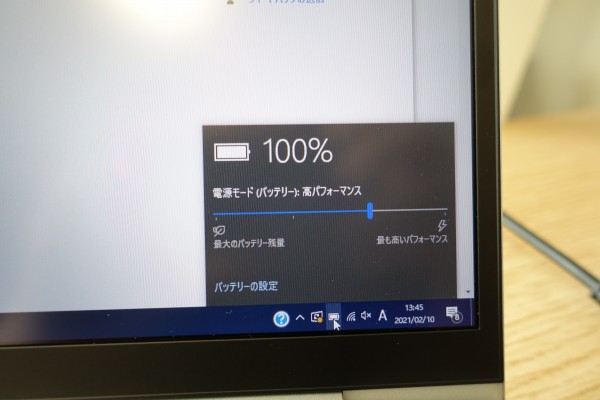
バッテリ駆動時間を計測するため、輝度80%、電源モード(バッテリー):高パフォーマンスでYouTubeの動画を再生した状態で使い続けてみました。
| WiFiモデル | LTEモデル | |
| バッテリ | リチウムイオンポリマーバッテリ(3セル、42WHr、高耐久性(ロングライフ)) | リチウムイオンポリマーバッテリ(3セル、53WHr、高耐久性(ロングライフ)) |
ProBook 635 Aero G7は、WiFiモデルとLTEモデルで、容量の異なるバッテリを搭載しています。レビュー機はLTEモデルです。
| 駆動時間 | バッテリ残量 |
| 1時間 | 94% |
| 3時間 | 77% |
| 6時間 | 52% |
結果は上の表のとおり。バッテリ駆動にしてから15分以上もの間、バッテリ残量が100%から減らないので、どこか調子が悪いのかといろいろチェックしてしまいましたが、単純にバッテリの持ちが良かったためでした。
6時間で48%のバッテリを消費したので、このペースで使用したとした場合、バッテリが12時間30分駆動する計算になります。すごくバッテリの持ちがいいですね。
実際には電力消費の多い動画をずっと見続けるケースが少ないため、Web閲覧/メール/ビジネスアプリの操作といった、負荷の軽いタスクがメインであれば、もっとバッテリ駆動時間は延びることが予想されます。
充電時間

バッテリ残量0の状態からの充電時間を計測してみました。
| 充電時間 | バッテリ充電率 |
| 15分 | 15% |
| 30分 | 30% |
| 1時間 | 61% |
| 1時間30分 | 86% |
| 2時間 | 98% |
充電し始めてから1時間後、61%まで充電することができました。およそ1分につき1%充電できている計算になります。
これ以降はちょっと充電ペースが落ちますが、充電開始から2時間で98%充電することができました。
バッテリ駆動時間が長くバッテリが大容量なので、もっと充電に時間がかかるかな、と思ったのですが、意外と速いです。
このペースなら、急に充電が必要なケースでも、そんなに慌てなくて済みます。
ファンの回転音/温度
Web閲覧/動画再生など、負荷がかかっていない状態では、ファンの回転音はほとんどしません。
ベンチマークテストなど高い負荷がかかると、ファンの回転数が上がり、風切り音が聞こえてきます。少しシャーという音がしますが、多少耳触りなだけで、すごくうるさいという感じはしませんでした(このあたりの受け止め方は個人差があると思います)。

熱は底面部の通気孔から排出される仕組みになっています。動画をずっと見続けるぐらいの負荷であれば、この部分が熱くなることはありません。
高い負荷がかかると、この部分が少し温かくなりますが、熱くて触れないほどの熱を帯びることはありませんでした。

なお、ヒンジ部分にも通気孔が配置されていますが、負荷がかかった状態でも、この部分はそんなに熱くなりません。
サウンド

スピーカーは、キーボードの左右に配置。

デュアルステレオスピーカーを内蔵しています。
この位置にスピーカーがあると、手で音が遮られることなく、直接耳に届きます。
音楽を聴いてみましたが、ちょっと高音部分がシャカシャカします。高音質ではありませんが、スリム/軽量のビジネスノートPCであることを考えれば、標準クラスのサウンドだと思います。

ヘッドホンを接続して音楽を聴いてたところ、クリアなサウンドを楽しめました。ヘッドホン端子は左側面部に配置されています。
6)各パーツをチェック
ProBook 635 Aero G7の各パーツをチェックしてみましょう。
液晶
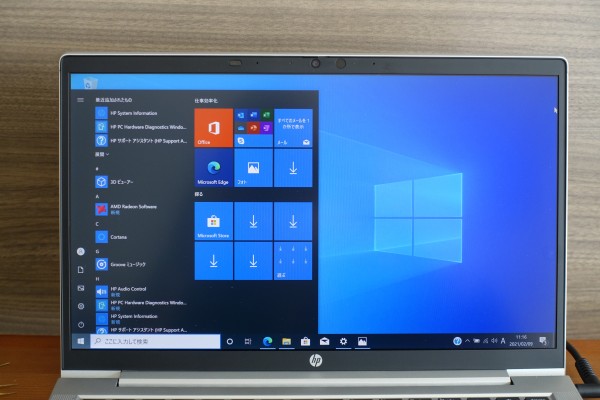
液晶は13.3インチパネルを採用。
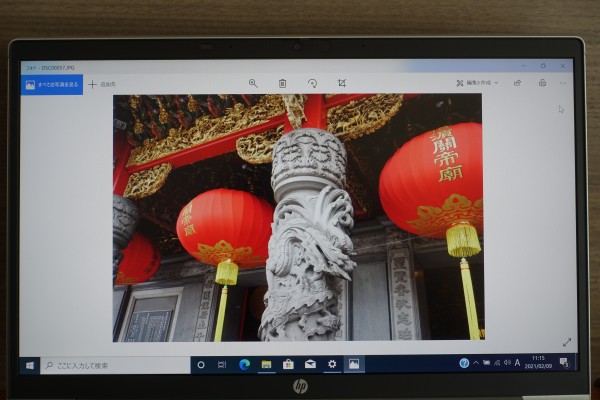
非常に色の表現が鮮やかで精細感があります。

視野角も広く、斜め方向から見ても、
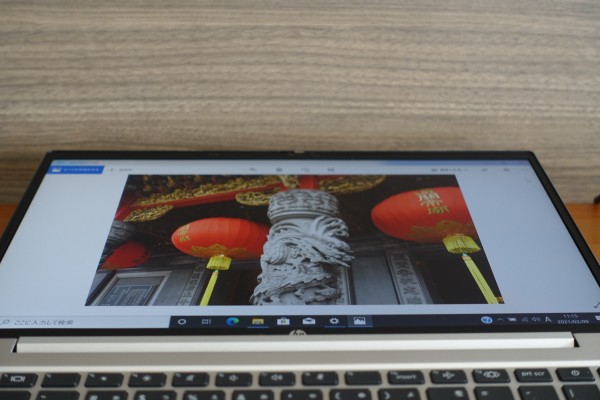
下方向から見ても、見え方に変化はほとんどありません。
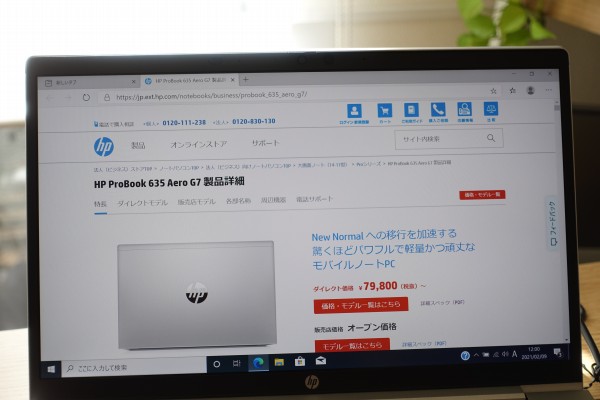
輝度が400ニットと非常に明るいパネルを採用しているため、文字がくっきり表示されます。文字が見やすいのですごく作業しやすいですね。
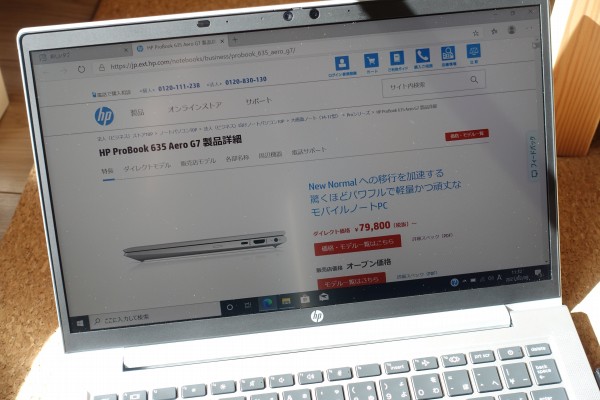
また直射日光が当たる状態でも見づらさを感じません(上の画像は、直射日光に照らされた状態)。明るい野外でも使いやすいと思います。
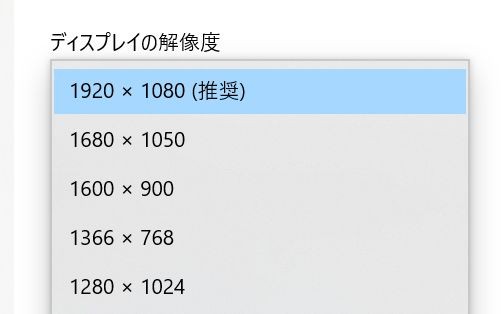
最大解像度はフルHD対応の1920×1080ドット。
推奨される拡大率は150%ですが、個人的には100%表示でも小さすぎて見づらくは感じませんでした(このあたりの感じ方は個人差があると思います)。
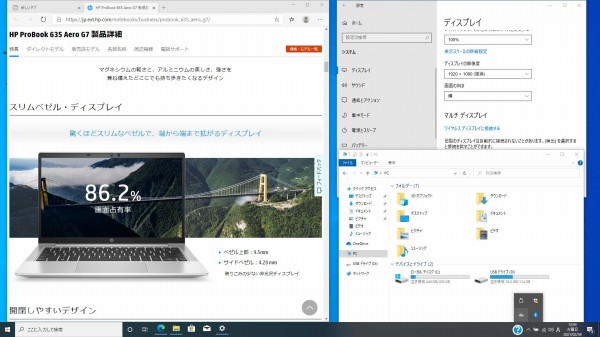
拡大率100%だと、ウィンドウを横に並べて表示できるため、作業効率をアップできます(上の画像は100%表示でウィンドウを並べたところ)。
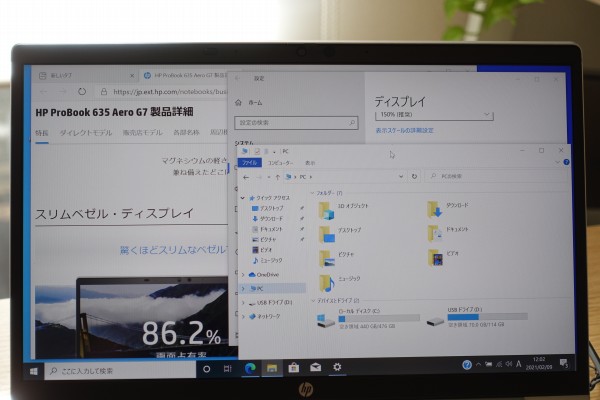
拡大率150%で表示するとこんな感じです。拡大されて文字は見やすくなりますが、ウィンドウを並べて表示するのはちょっと厳しいですね。

非光沢パネルを採用。光沢パネルと較べると、色の鮮やかに劣りますが、映り込みが発生しにくい/目の疲れを軽減できるというメリットがあります。
非光沢パネルとはいえ、上の画像のように少し反射します。

しかし、実際に画面を見ているときに映り込みが気になるケースはあまりありません。照明が直接映り込んだときに少し気になりますが、角度を調整すれば大丈夫です。

液晶上部中央にWebカメラを配置。写真左から順に、調光センサー、マイク、Webカメラインジケーター、Webカメラ、IR(赤外線)カメラ、マイクが配置されています。

Webカメラを起動すると、インジケータが点灯するため、カメラがどの状態にあるのかを確認できます。
キーボード

キーボードについて見ていきます。

個々のキーが独立したセパレートタイプを採用。

テンキーは非搭載です。
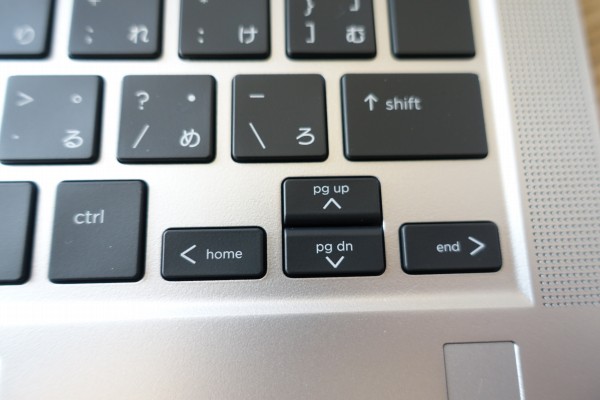
矢印キーが逆T字型のレイアウトになっており、押しやすいよう配慮されています。

Enterキーが大きめで押しやすいです。

キートップはブラック、文字がホワイトなので文字がすごく見やすいですね。

キートップはそれほどつるつるしていないので指の収まりがいいです。キーの端の方を押してもしっかり反応してくれるのでストレス無くタイピングできます。

キーストローク(キーを押し込む深さ)は1.5mm。スリムタイプのノートPCとしては標準的なストロークだと思います。
打鍵感はちょっと固め。押した後の跳ね返りが強く、きびきび動作してくれます。しっかり押し込んだ後、すぐに跳ね返るため、個人的にはこの打鍵感は好きかも。
打鍵音は標準レベル。強く押すとカチャカチャという音がします。

キーピッチ(キー間の距離)は18.7mm。

フルサイズのキーボードのキーピッチ(19mm)と較べると若干狭めですが、窮屈な感じはしません。
キーボードにバックライトは装備されていません。
タッチパッド

タッチパッドはクリックボタンが一体となったタイプを採用。

表面の滑りが非常に良いですね。他のモデルを触った後に、ProBook 635 Aero G7のタッチパッドを操作すると、あまりに滑りがいいので、ちょっとびっくりします。
反応も良好で、画面上のポインタを思った位置にピタッと移動することが可能です。

タッチ部分の反応も良好。押し込み幅もちょうどいいですね。深すぎもせず、浅すぎもせず、軽く押すだけでしっかり反応してくれます。
タンタンというクリック音がしますが、音はそれほど大きくありません。
右側面部

右側面部に配置されている端子類を見ていきましょう。

写真左から順に、SIMカードスロット ( nanoSIM )、USB-C 3.1 Gen2 Power Delivery + Display Port、HDMI 2.0、電源コネクターが配置されています。SIMカードスロットは、LTEオプションを選択した場合にのみ搭載されます。

右側面部の端子類にケーブル・デバイスを接続するとこんな感じ。
左側面部

左側面部もチェックします。

写真左から順に、セキュリティロックケーブル用スロット、USB 3.1 Gen1×2、コンボステレオヘッドフォン/マイクジャックが配置されています。

左側面部の端子類にケーブル・デバイスを接続したところ。

左右の側面部のすべての端子類にケーブル・デバイスを接続してみました。ボディ手前側に端子類が配置されていないので、キーボード操作時にケーブル・デバイスが邪魔に感じるケースはほとんどないと思います。
前面部

前面部に端子類は配置されていません。
背面部

背面部にも端子類・通気孔は配置されていません。
底面部

中央に通気孔を配置。継ぎ目のない構造になっており、簡単には筐体内部にアクセスできない仕様になっています。
7)同梱物をチェック
HP ProBook 635 Aero G7の同梱物をチェックします。

ACアダプタと電源ケーブル。

ACアダプタはコンパクトなつくり。

立方体の形状をしており、手のひらに収まる大きさです。

45W型のACアダプタを同梱。

接続端子にL型コネクタを採用しています。

充電時には右側面部の一番奥にある電源端子に接続します。L型コネクタのため、接続時のスペースが少なくて済むほか、電源ケーブルを引っかけてしまうリスクを減らせます。

電源ケーブル。最近のノートPCでは破断の危険性をなくすため太めのケーブルを採用することが多いのですが、ProBook 635 Aero G7に同梱されるケーブルはそれほど太くないので扱いやすいと思います。

ACアダプタと電源ケーブルを合わせた重量は235g。本体と合わせると1.2kg強になります。

セットアップ手順や各部名称を示したペーパーも同梱されています。
まとめ

以上、HP ProBook 635 Aero G7について詳しく見てきました。主な特徴をまとめると次のとおり。
- 13.3インチ液晶搭載のモバイルノートPC
- 最小構成で1kgを切っており、すごく軽量
- コスパに優れたAMD Ryzenプロセッサ搭載
- マグネシウム/アルミニウムを用いることで高い質感を実現
- オプションでLTEが利用可能
- バッテリ駆動時間が長い
スリム/コンパクトな軽量モバイルノートPCに仕上がっているため、高い機動性を実現しています。性能面もモバイルノートPCとしては充実しているため、パフォーマンス不足を感じるケースは少ないと思います。
使い勝手のいい、軽量モバイルノートPCを探している人にオススメです。
当サイト向け特別クーポンを利用すればHP法人向けPCが4%オフに! 
日本HP様から当サイト向けの特別クーポンの提供を受けることになりました。このクーポンを利用すれば、HP法人向けPC(7.7万円以上)が通常価格から4%オフになります。クーポンの利用方法/条件等については、「HPクーポンで4%オフをゲットする方法」を参照してください。【プロモーション/提供:株式会社日本HP】
(更新日:2021年2月9日)









